Les étapes pour créer des questions à échelle de Likert dans Google Forms
- Accédez à forms.google.com.
- Ouvrez un formulaire existant ou créez-en un nouveau.
- Ajoutez un titre et une description.
- Sélectionnez le type de la première question : Grille à choix multiples ou Échelle linéaire.
- Pour une Grille à choix multiples, renseignez les lignes et les colonnes.
- Personnalisez le style et l’apparence de votre formulaire.
- Partagez votre formulaire en cliquant sur le bouton Publier.
Tutoriel interactif étape par étape
Les questions à choix multiples et les réponses courtes sont peut-être les types de questions les plus couramment utilisés dans les enquêtes et sondages, mais elles ne permettent pas toujours de comprendre clairement les opinions ou les ressentis des répondants.
Si vous souhaitez offrir aux participants la possibilité d’exprimer l’intensité de leurs sentiments ou de leurs attitudes, envisagez d’ajouter une échelle de Likert à votre questionnaire. Découvrez ci-dessous comment utiliser cette fonctionnalité dans Google Forms.
Qu’est-ce qu’une échelle de Likert ?
Une échelle de Likert est est un type de question conçu pour évaluer les opinions, les attitudes ou les perceptions en demandant aux répondants de sélectionner une réponse sur une échelle numérique. Le nombre de points sur cette échelle peut varier, mais il est recommandé d’utiliser un nombre impair si vous souhaitez inclure une option neutre ou « ni d’accord ni pas d’accord ».
Une échelle plus courte simplifie le choix pour les participants, mais elle peut manquer de précision ou de nuances. À l’inverse, une échelle plus longue permet de capter davantage de subtilités dans les réponses, au risque toutefois de surcharger les répondants.
Les échelles de Likert incluent le plus souvent une échelle de cinq ou sept points, où les deux extrémités de l’échelle représentent des opinions opposées et le chiffre central représente la neutralité. Un des moyens les plus courants d’utiliser une échelle de Likert à cinq points est de demander aux répondants dans quelle mesure ils sont d’accord ou en désaccord avec une déclaration particulière, les réponses possibles incluant :
- Pas du tout d’accord
- Plutôt pas d’accord
- Ni d’accord ni pas d’accord
- Plutôt d’accord
- Tout à fait d’accord
Pourquoi utiliser une échelle de Likert dans vos enquêtes ?
L’un des principaux avantages de l’échelle de Likert est sa simplicité d’utilisation. Même sans expérience préalable, les répondants comprennent facilement ce type de question, ce qui leur permet d’exprimer leur opinion de manière claire, nuancée et sans biais.
Contrairement à des questions au format plus ouvert, comme les réponses libres, les résultats obtenus à partir d’une échelle de Likert sont quantifiables, ils sont donc exploitables dans le cadre d’une analyse statistique. En fonction des objectifs de votre enquête ou sondage, cette analyse peut vous permettre de repérer des tendances, de calculer des moyennes ou encore de tester des hypothèses de manière rigoureuse.
Création d’une échelle de Likert dans Google Forms
L’utilisation de la fonctionnalité d’échelle de Likert dans Google Forms peut sembler compliquée, mais ce guide étape par étape vous guidera à travers le processus :
- Accédez à forms.google.com.
- Ouvrez un formulaire existant ou créez un nouveau formulaire en cliquant sur l’icône + .
- Donnez un titre et une description à votre formulaire.
- Changez le type de la première question en Grille à choix multiples (pour plusieurs questions) ou Échelle linéaire (pour une seule question).
- Pour une Grille à choix multiples, utilisez la section Lignes pour entrer chaque question que vous souhaitez poser et la section Colonnes pour entrer vos options d’échelle de Likert. Activez le bascule Exiger une réponse par ligne si vous ne souhaitez pas que les répondants puissent ignorer des questions et passer à la suivante sans répondre à la question en cours.
Pour l’Échelle linéaire, saisissez votre question, sélectionnez le nombre de points que vous souhaitez inclure dans votre échelle (allant de 0 à 10 maximum) et proposez les options de réponse. Notez que Google Forms vous permet d’étiqueter uniquement les premiers et derniers points pour ce type de question, les répondants devront donc déduire les étiquettes des options intermédiaires.
- Personnalisez l’apparence et le style de votre formulaire et ajoutez toutes les questions supplémentaires.
- Partagez votre formulaire en cliquant sur le bouton Publier en haut à droite, puis copiez le lien, saisissez les adresses email des répondants ou obtenez un code que vous pouvez intégrer à un site web.
Bonnes pratiques pour un questionnaire à échelle de Likert dans Google Forms
Pour tirer le meilleur parti de vos questions à échelle de Likert, tenez compte des conseils suivants :
- Déterminez le nombre de points le plus approprié à inclure sur l’échelle : si vous posez une question qui ne nécessite pas une réponse hyper-spécifique ( par exemple, « Quelle est votre degré de satisfaction à l’égard de ce service ? »), vous pouvez la simplifier et inclure seulement trois points : Satisfait, Neutre ou Pas satisfait.
Si, toutefois, vous avez besoin d’une réponse plus précise et souhaitez que les répondants identifient exactement leur niveau de satisfaction, vous pouvez inclure jusqu’à neuf points : Tout à fait satisfait, Très satisfait, Satisfait, Plutôt satisfait, Neutre, Plutôt pas satisfait, Pas satisfait, Très insatisfait et Tout à fait satisfait.
- Inclure une option neutre : bien que cela ne soit pas toujours nécessaire, envisagez de permettre aux répondants de choisir une position neutre, plutôt que de les obliger à se positionner d’un côté ou l’autre de l’échelle, même si cette réponse ne représente pas pleinement leurs pensées.
- Évitez les questions à double sens : pour obtenir des résultats clairs et éviter de désorienter les répondants, évitez les questions qui couvrent plusieurs sujets. Par exemple : « Trouvez-vous que le nouvel équipement est silencieux et facile à utiliser ? » est une question à double sens. Les répondants peuvent avoir des réponses différentes concernant le fait que l’équipement est silencieux par rapport à sa facilité d’utilisation. Au lieu de cela, divisez la question en deux questions distinctes : « Trouvez-vous que le nouvel équipement est silencieux ? » et « Trouvez-vous que le nouvel équipement est facile à utiliser ? »
- Choisissez soigneusement vos mots pour éviter les biais. Certains mots ont des connotations spécifiques : si vous formulez des questions de manière à présenter une option de manière plus négative ou positive que l’autre, vous pourriez influencer les répondants.
Par exemple, si vous posez cette question : « Soutenez-vous le budget inutile du conseil municipal ? », au lieu de celle-ci : « Soutenez-vous le budget du conseil municipal ? » : vous pourriez encourager les répondants à répondre d’une certaine manière, peu importe ce qu’ils ressentent réellement au sujet des allocations budgétaires du conseil municipal. Laissez les répondants tirer leurs propres conclusions au lieu de leur suggérer implicitement comment ils devraient répondre.
Jotform, l’alternative idéale à Google Forms pour créer votre échelle de Likert
Si la fonctionnalité d’Échelle de Likert dans Google Forms ne répond pas à vos besoins, envisagez de créer votre enquête avec Jotform.
Avec le Générateur de formulaires gratuit et intuitif par glisser-déposer de Jotform, il vous suffit de placer une échelle de Likert sur votre formulaire, de saisir votre question, de sélectionner une plage de 0 à 21, et de libeller vos premiers et derniers points. Et étant donné qu’il existe de nombreux modèles d’enquêtes disponibles, vous pouvez créer et diffuser votre enquête en un minimum de temps et sans beaucoup d’effort.
Jotform offre bien plus de fonctionnalités que la simple création d’échelles de Likert. Grâce à ses nombreuses options de personnalisation, sa logique conditionnelle avancée, ses rapports générés automatiquement et bien d’autres fonctionnalités, Jotform vous permet de concevoir des formulaires professionnels et puissants, le tout sans écrire la moindre ligne de code.. Découvrez dès aujourd’hui toutes les fonctionnalités de Jotform.
Photo de Vitaly Gariev sur Unsplash

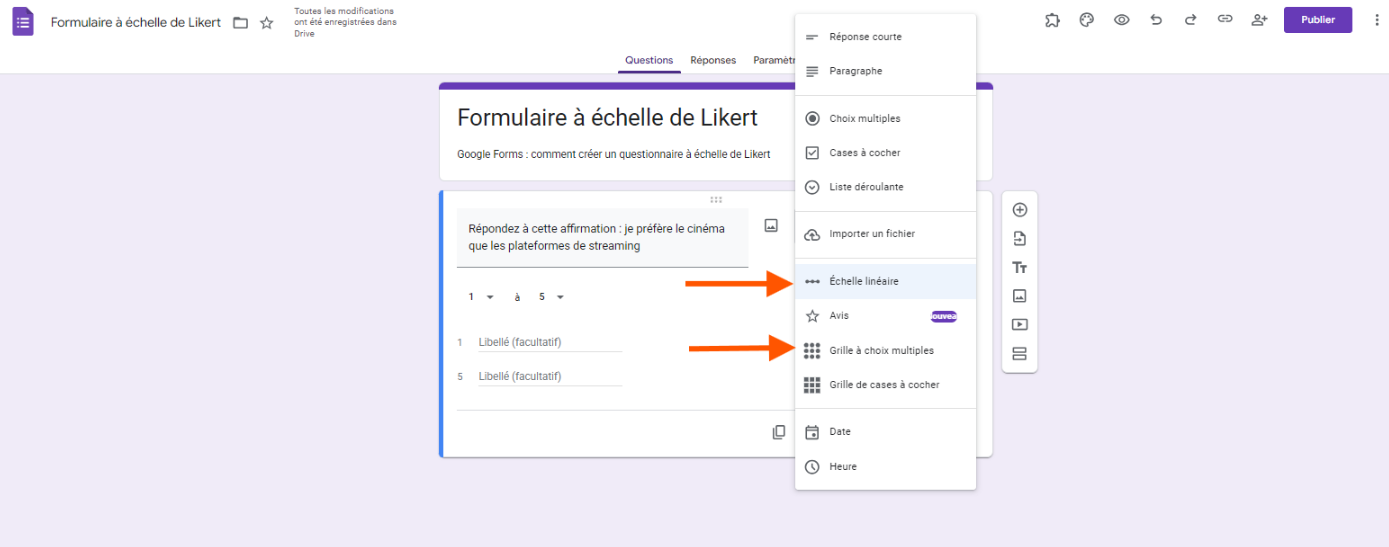
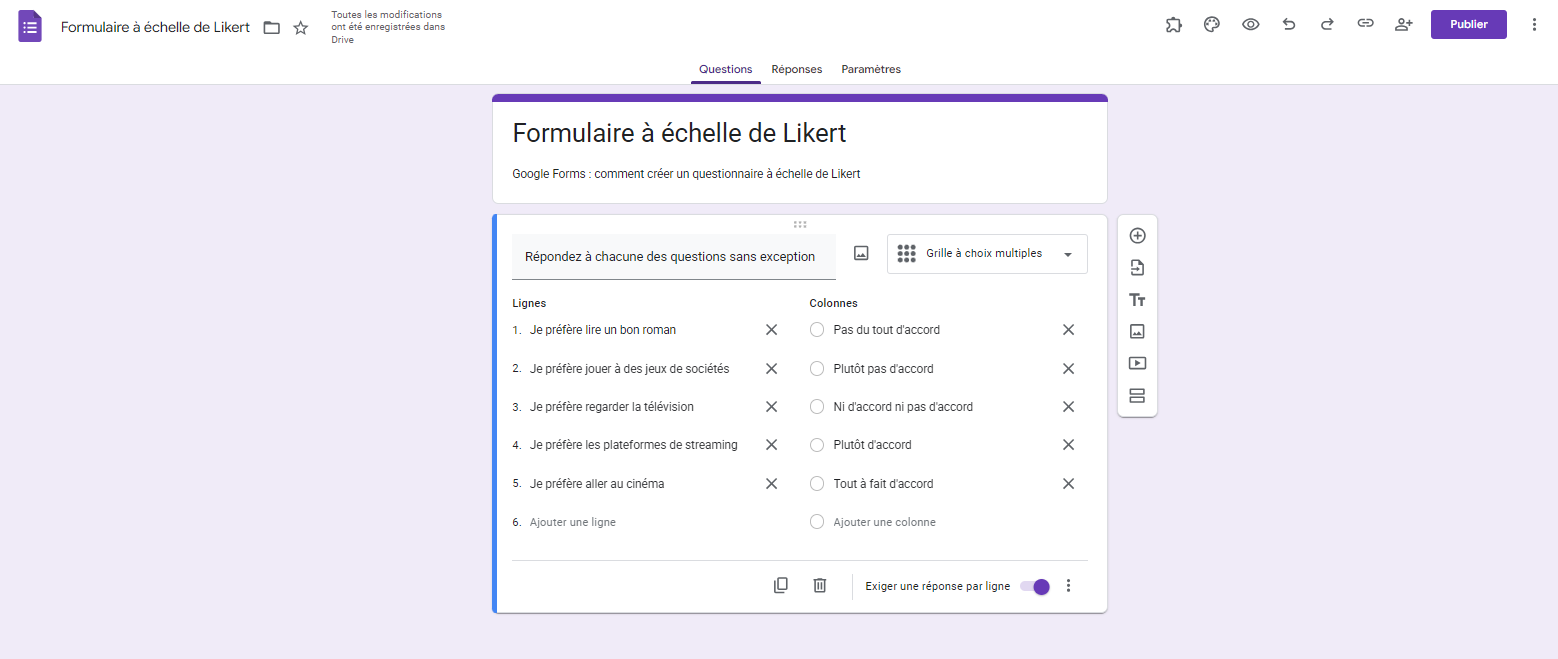

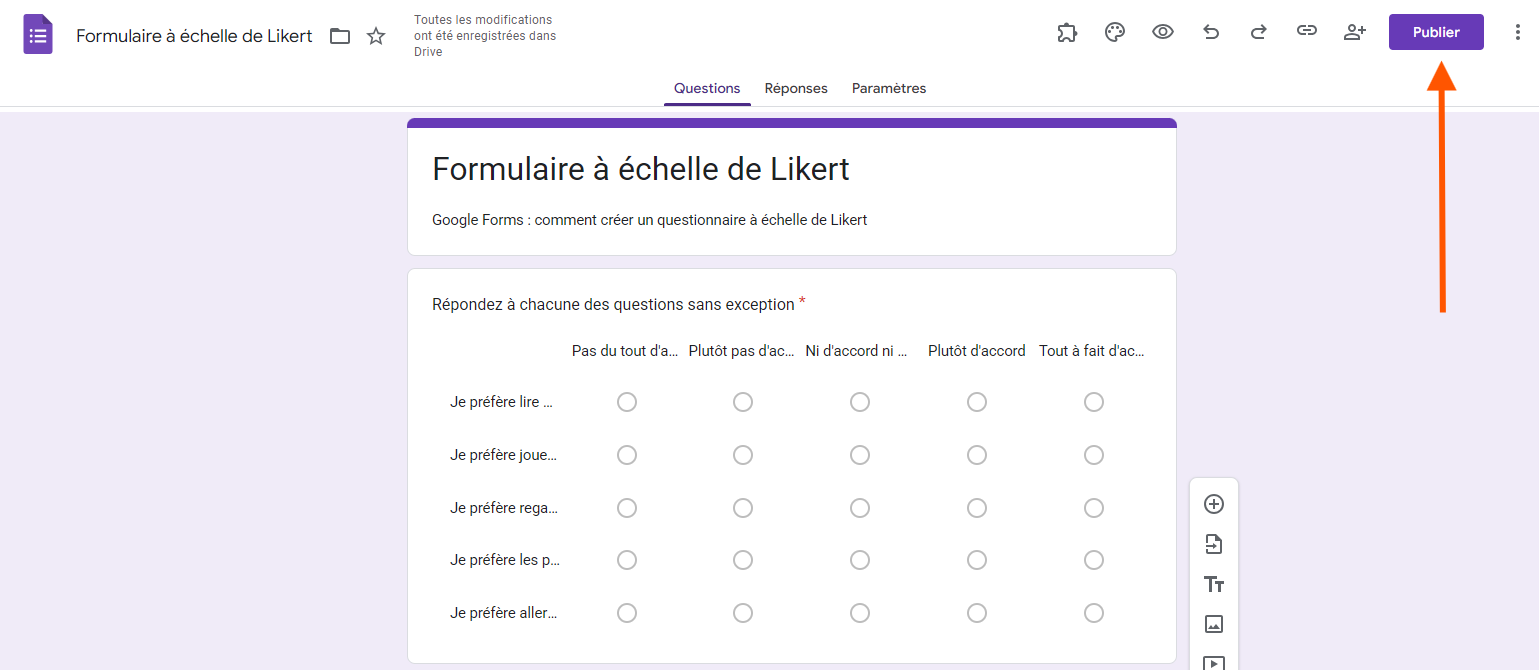











Envoyer un commentaire: